În timpul utilizării computerului, în sistem sunt create o varietate de fișiere temporare. O parte este eliminată după închiderea programelor și repornirea PC-urilor, iar cealaltă și rămâne o încărcătură moartă pe hard disk.
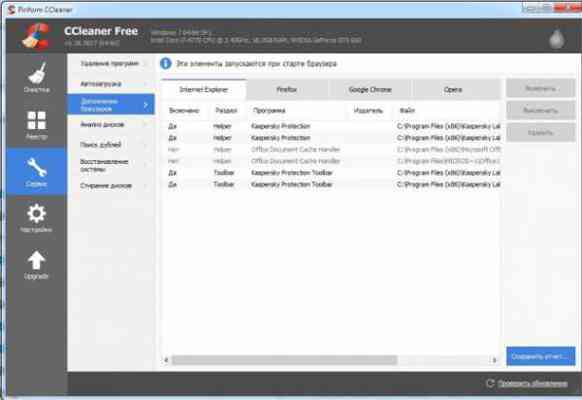
Dacă nu curățați în mod regulat fișierele, fișierele se vor acumula și vor ocupa spațiul inutil în depozit. Dar acest lucru nu este cel mai rău - pot provoca atârnărea PC-ului.
Răspuns scurt - Da! Curățarea calculatorului din gunoi ar trebui să fie regulată, astfel încât sistemul să nu "frâneze". Acest lucru nu înseamnă că trebuie să efectuați verificarea zilnică. 1-2 scanări pe lună ar trebui să fie suficiente.
Ce trebuie să utilizați pentru a curăța sistemul de operare (OS)?
Există două tipuri de programe - pentru curățarea complexă și pentru curățarea registrului sistemului. Cele mai multe aplicații se aplică free Bazat., Prin urmare, disponibil întotdeauna utilizatorilor. Luați în considerare cele mai bune servicii.
Programe de curățare complexă
Pentru a începe, vom studia 3 aplicații pentru ferestre cuprinzătoare de curățare.
Acest utilitar este conceput pentru a îmbunătăți performanța și a accelera computerul. Este posibilă optimizarea memoriei RAM, precum și modul de joc. « Turbo Boost.» Care va fi deosebit de interesant pentru jucători.
Mai întâi trebuie să descărcați programul de la site-ul oficial al dezvoltatorului - Faceți clic pe butonul verde "Descarca" Și instalați « Sistem avansat de ingrijire.» .
Înainte de a instala, trebuie să scoateți caseta de selectare din elementul "Instalarea driverului Booster" - acest lucru nu este necesar. Aplicația vă va cere să introduceți un e-mail pentru a primi trimiterea de la dezvoltatori cu bonusuri diferite.
În prima fereastră vor fi oferite opțiuni de scanare. Alegem una, mai multe sau toate punctele de selectare și apăsați pe "Start".
Următorul va fi verificat dispozitivul, după care rezultatele vor fi afișate pe ecran. Utilizatorul va specifica în detaliu fiecare problemă găsită. Dacă nu înțelegeți acest lucru - faceți clic pe "Fix" fără a schimba niciun element.
După aceea, va fi curățată de fișiere inutile și problematice. Pentru a obține rezultatul maxim, se recomandă repornirea calculatorului.
Una dintre cele mai programe funcționale. Este capabil să curățe registrul sistemului, de defragmentare a discului, să creeze copii de rezervă, să caute și să elimine duplicate și malware, optimizați RAM și multe altele.
Mai întâi trebuie să descărcați și să instalați utilitarul de pe site-ul oficial Apoi, executați aplicația în orice mod. Deschide imediat o fereastră cu toate caracteristicile.
Cea mai ușoară modalitate de a începe scanarea este să faceți clic pe buton. "1-click"care este situat în partea de sus a centrului. Veți vedea apoi elementele propuse pentru sondaj.
Faceți clic pe butonul verde "Găsiți probleme" Și așteptați să obțineți rezultate. Pe ecranul principal Toate problemele descoperite vor fi afișate. presa "Fix".
În plus, trebuie remarcat faptul că utilitatea se confruntă cu sarcina sa foarte repede și face recomandări privind actualizarea altor programe importante.
Această aplicație este specializată în optimizarea completă a sistemului de operare Windows. Acesta este un fel de asistent care nu numai că va elimina stocarea din fișiere temporare, dar va ajuta, de asemenea, la actualizarea utilităților și a driverelor instalate.
Mai întâi trebuie să descărcați și să instalați. Pe site-ul oficial al este plătit, deci dacă nu doriți să cheltuiți bani, puteți descărca versiunea "Cracked" pe o resursă terță parte.
Compoziția are mai mult de 30 de instrumente pentru configurarea, optimizarea și protejarea ferestrelor. Pentru a curăța sistemul de la gunoi, trebuie să mergeți la secțiune "Serviciul intelectual"După aceasta, va trebui să verificați elementele necesare.
În colțul din dreapta jos, faceți clic pe butonul albastru "Începeți scanarea". Rezultatele sondajului vor fi afișate pe ecranul principal, unde butonul va fi disponibil. "Fix".
Oferă, de asemenea, optimizarea lucrării hard disk, RAM, configurați modul de joc și asigurați-vă dispozitivul. Prezența unui număr mare utilități utile Permite aplicației să facă față celor mai multe sarcini.
Programe de curățare a registrului sistemului
Registrul de sistem este menținut important pentru Informații despre Windows.. Cele mai mici schimbări, chiar schimbând fundalul pe desktop, sunt făcute la el. Dar, în timp, gunoiul inutil, învechit acumulează acolo, datorită faptului că computerul îngheață. Luați în considerare utilitățile pentru curățarea registrului sistemului.
Auslogics Registry Cleaner
Încărcarea este disponibilă pe site-ul oficial al dezvoltatorului. "Auslogics Registry Cleaner" Permite utilizatorului să scaneze mai întâi registrul pentru erori și apoi să aleagă manual ceea ce trebuie șters.
Buton Scanați Disponibil imediat după pornirea utilității.
După ce problemele detectate și nivelul de risc sunt afișate, utilizatorul trebuie să verifice ceea ce trebuie corectat. Este important să fii atent aici, deoarece ștergerea unui important fișier de sistem poate provoca o eroare. windows de lucru. presa "REPARAȚIE" Și curățarea automată va apărea.
"Auslogics Registry Cleaner" Creează puncte de backup înainte de a face orice modificări. Acest lucru vă va permite să restaurați rapid computerul în caz de probleme.
De asemenea, trebuie să fiți atenți la instalarea acestui program și să eliminați casetele de selectare suplimentare - cu acesta încărcat adesea software-ul terț.
Disponibil pentru descărcare pe site-ul oficial al dezvoltatorilor -
Utilitatea constă din patru componente:
sistem de optimizare a registry-ului;
aplicații pentru curățarea gunoiului;
manager Autoloading;
uninstaller.
Instalarea nu este diferită de programele anterioare. După începerea din meniul principal, selectați element "Scanare".
Se va afișa o listă de probleme descoperite. Un marcaj poate fi remarcat ceea ce trebuie să ștergeți, după care va trebui să faceți clic pe pictograma sub forma unui coș.
Dacă ceva nu merge bine și va fi selectat în sistemul sistemului, se recomandă utilizarea backup-ului.
Pentru a face acest lucru, accesați secțiunea corespunzătoare și faceți clic pe "Restabili".
Rezultat
Ce ar face computerul dvs. cu productivitatea și calitatea muncii, trebuie să curățați periodic registrul. Pentru a fi 100% încrezător că eliminarea nu va aduce niciun rău, ar trebui să aveți unele concepte avansate despre funcționarea computerului. Când se utilizează similare software. Asigurați-vă că rezervați. Dacă ceva a mers prost, asigurați-vă că scrieți în comentarii și vă vom oferi tot ajutorul posibil!
Nu există comentarii: 5
Bună tuturor! În acest articol, voi arăta un program dovedit care curăță calculatorul de gunoi.
Fiecare utilizator mai devreme sau mai târziu are nevoie de curățarea unui computer de la gunoi. Coșul de gunoi apare în toți utilizatorii dacă nu este încă, va fi în continuare. Pentru muncă permanentă din sistem de operare Sau programe în el, creează fișiere temporare pentru dvs. și după ce munca nu le șterge. Din acest motiv, computerul începe să încetinească, să stea și chiar mai rău dacă duce la un ecran albastru.
Vom introduce discursul despre utilitatea CCleaner. De ce o folosesc? Pentru că este sigur, suficient de fiabil și funcțional, nu este nimic inutil pentru a curăța PC-ul. De ce spun în siguranță, deoarece unele utilități pot fi curățate că va duce la reinstalarea ferestrelor. Și puteți folosi în siguranță acest utilitar. Și puteți curăța totul făcând clic pe un singur buton, într-un singur clic!
Și acum vom vorbi cum să scăpăm de acest gunoi inutil și rău intenționat, folosind un program de curățare a computerului de la gunoi. La urma urmei, vreau să primesc uneori viteza de la computer!
Instalarea programului
Descărcați un utilitar pentru curățarea unui computer de la gunoi:
Mai întâi alegeți limba rusă
Selectați elementele necesare. Am pus cele de care am nevoie.
Apăsați Instalare și toate.
Computerul poate fi curățat folosind programe, precum și șterge manual gunoiul. Și în acest articol vom vorbi cu modul de curățare a computerului utilizând programul.
Rulați programul instalat. După pornire, intrăm în fereastra de curățare a computerului de la gunoi. În partea stângă, selectați elementele și în partea dreaptă, faceți clic pe butonul de analiză pentru a începe. După analiză, dacă totul se potrivește, apăsați curățenia.
Nu uitați să verificați fila a doua aplicație. Dacă nu acordați atenție acestui articol, puteți șterge parolele salvate, istoricul, sesiunea de browser etc.
Dacă totul este bine, atunci apăsăm curățarea.
De asemenea, în acest program există o curățare a registrului. Nu afectează registrul profund, pe acest lucru pentru a curăța registrul, este mai bine să alegeți un program specializat.
Curățarea registrului are loc de-a lungul aceleiași scheme. Doar apăsați căutarea problemelor și apoi fixați-o.
Acest program are alte caracteristici utile, cum ar fi curățarea pornirii, browserele, eliminarea programelor, duplicate etc. Dar aceasta este o altă poveste.
Pe aceasta, totul, dacă computerul încă încetinește, trebuie să faceți o curățare manuală, cum să faceți acest lucru este descris aici sau verificați virușii aleși de către dvs. Antivirus.
De fapt, există o mulțime de programe de curățare a unui calculator, dar nu toate acestea se blochează conștiincios cu sarcina lor, iar unii pot duce la prăbușirea sistemului. Iată un sondaj de la Google, în care oamenii au votat pentru curățarea programelor de calculator.
Cum să curățați discul C: modalități eficiente de a elimina gunoiul de la PC
Computerele au fost atât de înrădăcinate în viața noastră că este pur și simplu imposibil să ne imaginăm lumea fără ei. În ciuda acestui lucru, mulți utilizatori nu știu cum să aibă grijă de "calul de fier". De exemplu, nu toată lumea știe cum să curățească C. Umplerea decalajului în cunoaștere va ajuta acest articol.
De ce curățați discul?
Umplerea discului de sistem poate duce la apariția unui număr de inconveniente. Dacă pe un disc cu puțin spațiu, pot apărea următoarele probleme:
Nu puteți instala noi programe;
Nu există spațiu pentru actualizările sistemului de operare;
Viteza PC-ului este redusă.
Prima problemă este ușor rezolvată. Dacă nu există suficient spațiu pe C, atunci puteți seta noi programe la alte secțiuni (D, E etc.). Dar ce să faci cu al doilea și al treilea punct? Ieșire unul - trebuie să curățați discul de sistem.. Cum se poate face acest lucru? Cum se face un loc pe disc? Răspunsul poate fi găsit în acest articol.
Cum să eliberați locul pe discul sistemului?
Mulți nu au idee cum să curățați disc local S. Oamenii cred în mod eronat că este foarte dificil. Curățarea calculatorului este un proces rapid și simplu care nu necesită cunoștințe specializate în zona IT. Cu toate acestea, nu este necesar să neglijăm această procedură. Curățarea discului de sistem trebuie efectuată cel puțin o dată pe lună.
Există multe modalități care vă permit să vă curățați coșul de gunoi de gunoi. Vom lua în considerare cele mai eficiente din acest articol. Înainte de a începe, trebuie remarcat faptul că metodele de mai jos pot fi utilizate pentru a curăța discul de la gunoi pe Windows 10, Windows 7 și alte versiuni ale acestui sistem de operare.
Eliminarea manuală a programelor inutile
Desigur, cel mai mult spațiu este software-ul. Prin urmare, atunci când este necesar să curățați discul de la gunoi, mai întâi de toată atenția trebuie acordată software-ului.
Cum să curățați discul cu fișiere inutile.? Pentru a dezinstala programul, doriți să utilizați utilitarul Windows încorporat. Pentru a porni, trebuie să introduceți meniul "Start" și să selectați panoul de control din fila Drop-down. Apoi, trebuie să mergeți la secțiunea "Ștergere programe".
O fereastră nouă se va deschide, care conține informații despre toate programele care sunt pe computer. Acestea pot fi sortate după mărime, dată sau titlu. Ce poate fi șters? În primul rând, dezinstalarea este supusă software-ului care nu este utilizat deloc. De regulă, acestea sunt jocuri acoperite. Pentru a șterge programul cu PCM pe acesta, după care va apărea fila corespunzătoare.
Utilitarul Windows încorporat
Puteți elibera computerul de la gunoi prin standard windows Utilities. Se face foarte simplu. Trebuie să mergeți la "Computer" și apăsați PCM pe disc pe care îl vom curăța. În lista derulantă, faceți clic pe elementul "Proprietăți", după care se deschide o nouă fereastră cu informații despre secțiunea de memorie. Suntem interesați de fila "General". Du-te acolo și faceți clic pe butonul "Clearing Disk".
Utilitarul încorporat va începe să analizeze datele și căutarea fișiere.. Va lua o anumită perioadă de timp. După ce programul analizează memoria computerului, acesta va oferi o listă de fișiere inutile. Ei trebuie să fie bifați și apoi faceți clic pe "OK".
În acest fel, nu veți elibera o mulțime de memorie, dar puteți câștiga câteva duzini de megaocteți.
Fișiere temporare
Pentru a efectua instalarea corectă sau actualizarea programelor, antivirusurilor etc. Fișierele temporare sunt create pe computer. Sistemul de operare stochează în folderul Temp, care este pe discul C. Pentru operațiunile zilnice ale programelor, nu sunt necesare fișiere temporare. Prin urmare, software-ul care utilizează resurse intermediare le șterge la finalizarea instalării sau actualizării în mod automat.
Cu toate acestea, uneori eșuează, datorită cărora fișierele temporare nu sunt șterse. Acest lucru duce la dosarul Temp începe să se înfundă treptat și să ocupe pe discul de sistem din ce în ce mai mult spațiu. Pentru a remedia, trebuie să ștergeți manual fișiere intermediare. Se face foarte simplu. Trebuie să mergeți la dosarul Temp, care este situat la adresa "Computer"u003e Disc Cu003e folder Windows.. Pentru a elibera memoria pe disc C, trebuie să dezinstalați conținutul acestui dosar.
În Windows 10, Windows 7 și alte versiuni există două foldere pentru stocarea fișierelor temporare. Puteți ajunge la al doilea după meniu "Start". Trebuie doar să introducem search Query. % TEMP%. Dosarul trebuie să se deschidă și să curețe. Este demn de remarcat faptul că, uneori, sistemul de operare poate emite un avertisment că unele fișiere nu sunt șterse. Acest lucru sugerează că acest moment Ele sunt folosite de un program. Dacă au apărut astfel de mesaje, pur și simplu apăsați butonul SKIP.
"Coş"
"Coș" este un folder special, care este un depozit temporar pentru fișiere la distanță.. Tot ce este stocat acolo preia memoria computerului. Prin urmare, "coșul" ar trebui să fie curățat din când în când. Pentru a face acest lucru, trebuie să apăsați PCM pentru a face clic pe folder și faceți clic pe punctul "Clear Basket" din lista derulantă. După aceea, dosarul se va elibera de gunoi, iar memoria de pe disc va deveni mai mult.
"Descărcări"
Utilizatorii descarcă adesea filme, muzică, jocuri prin bootloaderul standard al browserului. Fișierele de pe Internet sunt salvate automat în dosarul "Descărcare". Și așa cum este cunoscută, este situată pe discul S.. Dacă utilizatorul descarcă adesea unele fișiere de pe Internet, apoi gratuit spatiu pe disc Se usucă foarte repede. Pentru a vă împiedica să blocați C, trebuie să verificați dosarul de pornire din când în când pentru prezența fișierelor în vrac.
Trebuie să deschideți "Computer" și să mergeți la "Descărcări".
Trebuie să verificați dosarul pentru disponibilitate fișiere mari. Și dacă există, ei trebuie să fie îndepărtați sau mutați la un alt disc.
Fișier Podchock.
Există un fișier de paginare în Windows. Cum afectează memoria și de ce este necesar? Uneori, sistemul de efectuare a anumitor operațiuni nu este suficient de operații. În astfel de cazuri, fișierul are un anumit număr de memorie permanentă de pe disc și o folosește ca o operațională.
Pentru a elibera discul C, trebuie să faceți fișierul de paginare pentru a lua resurse în altă parte. Trebuie să mergeți la dosarul "Computer", apoi apăsați PCM. În fila Click care apare pe "Proprietăți". Va apărea o fereastră. Deschidel " Opțiuni suplimentare Sisteme.
Apoi faceți clic pe "Parametrii".
În fereastra nouă, mergeți la secțiunea "Avansat" și faceți clic pe "Schimbare".
Instalați discul din care fișierul de paginare va lua memoria. Acest lucru se face după cum urmează. Evidențiați discul și punem o etichetă opusă "fără fișierul de paginare". Pentru a confirma clicul pe butonul "Setare". Cu un alt disc, facem cealaltă contrară și notăm proprietatea "dimensiunea alegerii sistemului".
Dacă fereastra nu permite schimbarea proprietăților (câmpul cu discuri este evidențiat cu DIM), apoi scoateți caseta de selectare opusă parametrului "Selectați automat volumul fișierului de paginare."
Hibernare
Pentru a salva memoria pe un disc, puteți dezactiva hibernația de pe computer. Trebuie să activați linie de comanda (Win + R combinație) și scrieți-l: -H off. Faceți clic pe Enter și Voila - Hibernare este dezactivată. După repornirea calculatorului, puteți observa că memoria de pe discul de sistem a devenit puțin mai mult.
Cu toate acestea, fără o nevoie extremă, modul de hibernare este mai bine să nu se oprească. Este extremă caracteristică utilăCare vă permite să restaurați activitatea programelor de funcționare anterior, chiar dacă computerul a fost oprit. Pentru a reactiva hibernarea, trebuie să scrieți o comandă -H pe comanda consolei și reporniți PC-ul.
Puncte de control
Punctele de control sunt create după diverse modificări ale sistemului (drivere de actualizare, instalând noi software etc.). Ele vă permit să vă întoarceți sistemul în caz de probleme. Dar pentru o astfel de oportunitate trebuie să plătiți memorie de sistem. Pentru a elibera discul cu dvs. puteți șterge punctele de control. Va da o pereche de megabyte de memorie. În acest videoclip, puteți afla cum să eliminați punctele de recuperare și astfel curățați discul local de la:
Ieșire
Memoria de pe disc cu mai rapidă conflicte. Acest lucru poate provoca o serie de probleme. Pentru a evita problemele, trebuie să urmați numărul de spațiu liber și să curățați discul de sistem din când în când. Curățarea discului cu un mod pozitiv afectează performanța calculatorului și nu durează prea mult timp. Sunt multi căi libere Eliberați un spațiu pe disc cu memorie supraaglomerată. Mai mult, aceste metode sunt aceleași pe toate sistemele de operare de la Microsoft. Adică, curățarea discului pe Windows 10, Windows 7, Windows XP, Windows Vista este identică.
Cum să eliminați gunoiul de la computer
Computerul în timpul funcționării are proprietatea care va fi alpină prin tot felul de dosare și fișiere inutile, înregistrări în registru. Și, bineînțeles, de la toate aceste gunoi digitale, este obligatoriu să scape - să curăț periodic calculatorul, ca să spunem așa, la nivelul programului.
Din acest articol, veți învăța cum să curățați calculatorul de la gunoi la personalul Windows și prin programe speciale.
Cum să curățați utilitățile PC?
Online pot fi găsite o cantitate mare Utilități care elimină gunoiul de la computer în modul automat. Dar ne vom familiariza cu cele mai de succes soluții care s-au dovedit în practică (adică, ei curăță cel mai calitativ gunoiul de pe computer).
Ccleaner.
Puternic și în același timp simplu în manipularea unui program de curățare a unui computer de la compania engleză Piriform Ltd. Se aplică gratuit ( versiune gratuită.) și liber ( versiunea profesioniștilor și profesional plus). Neutralizează corect "coșul de gunoi de sistem" din ramurile de registry, partițiile Windows și directorul de programe. Abilitatea de a curăța browserele de cache, haldele de memorie, revistele OS. Are funcții suplimentare: Gestionați Schedulerul Autoload și Task, programe de dezinstalare, configurarea meniului contextual. Delicat și eficient optimizează registrul: analize dLL biblioteci, Detectează extensiile incorecte, erorile de clasă și ActiveX, căile de aplicații și alte elemente, computerul de gunoi.
1. Deschideți pagina oficială pentru descărcarea utilitarului în browser -
2. Faceți clic pe butonul verde "Descărcați versiunea gratuită" (Descărcați versiunea gratuită a programului).
3. Pe noua pagină din nou, "... descărcați" în primul panou.
4. În tabel, în prima coloană (gratuit), faceți clic pe linkul
5. Rulați instalatorul de instalare descărcat.
6. În fereastra de instalare, în lista derulantă, selectați "Rusia". Lumânare butonul albastru "set".
7. Rulați utilitarul. Pentru a elimina pe deplin fișierele inutile de pe PC, în secțiunea "Curățare", faceți clic pe "Analyz", iar apoi la finalizarea scanării, curățarea curată.
8. Deschideți secțiunea Registry. Faceți clic pe "Căutați probleme" și după verificare, faceți clic pe "Fix ...".
Wise Disk Cleaner
Decizie din partea dezvoltatorilor chinezi. Pentru mai multe clicuri, mouse-ul elimină complet PC-ul de la fișierele inutile, inutile și din tastele de registry. Are o licență freeware (furnizată de utilizatori gratuit). Complet compatibil cu toate versiunile de ferestre, sprijină limba engleză și rusă. Monitorizează spațiul pe disc, optimizează efectiv sistemul. Detectează corect gunoiul software.
1. Deschideți utilitățile offswwice -
2. În fereastra de instalare, în panoul "Install Spyhunter", faceți clic pe "Declin" pentru a dezactiva instalarea software-ului antivirus suplimentar.
3. Faceți clic pe "Instalare"
4. La sfârșitul instalării, executați utilitatea.
5. În secțiunea "Curățare rapidă", selectați obiecte care trebuie să fie complet neutralizate din OS sau clar.
6. Faceți clic pe "Căutare", apoi "Curățare".
Notă. De asemenea, puteți profita de caracteristica "Deep Cleaning".
Reg organizator.
Utilitate multifuncțională pentru întreținerea sistemelor de familie Windows. Free condiționat (există un proces - o perioadă de utilizare fără licență). Complet eliberează sistemul de gunoi, accelerează munca sa. Este dotată cu funcții confortabile pentru gestionarea AutoloD și a înregistrărilor în registru. Curățarea efectuează în modul automat, afișează elementele inutile găsite, monitorul spațiului pe disc. Urmărește modificările în registru.
1. În pagina de descărcare oficială - - faceți clic pe butonul "Descărcați".
2. Instalați și lansați Reg Organizator.
3. Faceți clic pe secțiunea "Disc de curățare" din meniu.
4. Faceți clic pe "Scan". După verificare, activați comanda "Efectuați curățarea".
Winoptimizer.
Un optimizator cuprinzător Windows dezvoltat de compania germană Ashampoo. Combină un număr mare de utilități și funcții pentru sistemul de "tuning" software. Accelerează activitatea PC-ului, eliberează corect spațiul liber pe disc, fără a încălca integritatea directoarelor și proceselor de sistem. Disponibil la offset într-o versiune gratuită și gratuită. Are opțiuni pentru crearea setarea subțire Sisteme (instrumente de tweaking), un modul pentru curățarea urmelor de ședere pe Internet, utilitate încorporată de unitate pentru neutralizarea gunoiului digital de pe discuri PC. Este capabil să identifice spyware-ul și defragmentarea Winchester.
1. La offsetul dezvoltatorului de aplicații, deschis -
2. În panoul de sus, setați limba de interfață rusă.
3. Clauze secțiunea "Descărcări".
4. Selectați una dintre versiunile de vinificator (gratuit, 12, 14 sau 2016) în tabel: În panou, faceți clic pe "Descărcați".
5. Porniți instalatorul, în fereastra care se deschide, dacă este necesar, configurați instalarea (specificați calea, accesul, crearea comenzilor rapide). Faceți clic pe "Next".
6. Faceți clic pe fila "Favorite" și selectați pictograma Drive Cleaner.
7. La sfârșitul verificării OS, faceți clic pe butonul Ștergere pentru a scăpa de obiecte inutile.
"Curățarea" Funcții cu normă întreagă
Partiția sistemului de compensare
1. Apăsați combinația de taste - Win + E.
2. În panoul "Run", setați comanda la Faceți clic pe "OK".
3. În fereastra care apare cu setările, selectați obiectele pe care doriți să le ștergeți (verificați mouse-ul lângă păsările din apropierea lor). Și apoi faceți clic pe "Clear fișiere de sistem.».
Ștergerea gunoiului din dosarul Temp
1. Deschideți stocarea temporară a fișierelor:
CC → Utilizatori → → AppData → Local → Temp
2. Apăsați tastele Ctrl + A pentru a evidenția toate fișierele disponibile în dosar.
3. Faceți clic pe ele cu clic dreapta pe clic. În lista de opțiuni Windows, selectați "Ștergere". Curățați "coșul" (pictograma este localizată pe desktop).
Eliminarea fișierelor inutile de la browsere
1. După ce ați terminat lucrul la Internet în timpul ferestrei browserului, faceți clic pe "Ctrl + Shift + Del" (această combinație "Hot" funcționează în aproape toate browserele populare - Firefox, Google Chrome., Operă etc.).
2. În panoul de configurare, specificați perioada în care trebuie să ștergeți fișierele de timp salvat (se recomandă setarea valorii "pentru tot timpul").
3. Selectați elemente (ceea ce doriți să ștergeți).
4. Clauza "Clear .... "
De succes la curățarea PC-ului dvs.! Întotdeauna păstrați-o curată și ordonată și el nu vă va lăsa niciodată în jos.
Cum să eliminați gunoiul suplimentar de la un computer (partea 2)
Bună tuturor! Și așa, în cele din urmă mi-a luat manetele și la cea de-a doua parte a "curățării unui computer din gunoi". Dacă cineva nu a citit prima parte, atunci poate citi aici. În această secțiune, voi spune cum să eliminați manual gunoiul pe PC. Dar mai întâi trebuie să rezolvați spectacolul fișiere ascunse și foldere. Cum o faceți exact, nu voi rula, pentru că este un subiect complet diferit.
1. Pentru a începe, trebuie să aflați unde este stocat gunoiul pentru Windows 7 și 8
C: \ Windows \ Temp C: \ Utilizatori \ Utilizator \ AppData \ Local \ Temp C: \ Utilizatori \ Tot Utilizatorii \ Temp C: \ Utilizatori \ Implicit \ AppData \ Local \ Temp C: \ Utilizatori \ Tot Utilizatori \ Temp .
Documente recente:
C: \ Utilizatori \ username \ AppData \ Roaming \ Microsoft \ Windows \ Recent \
Fișiere temporare pe Internet:
C: \ Utilizatori \ username \ AppData \ Local \ Microsoft \ Windows \ Fișiere temporare de Internet \
2. Instrumentul de curățare a discurilor standard din fișiere temporare sau nu este utilizat.
În primul pas, trebuie să mergeți la elementul "-u003e" Toate programele "-u003e Apoi mergeți la" Standard "-u003e După aceea," Service "și executați programul" Discul de ștergere ".
În al doilea pas, trebuie să alegeți un disc de curățare:
Faceți clic pe "OK", iar procesul de scanare a discului va începe ...
În al treilea pas, aveți o fereastră cu informații pe care le puteți face din fișiere temporare.
Acum trebuie să alegeți secțiunea pe care doriți să o eliberați de Falamas temporară. Pentru aceasta, trebuie să puneți o casetă de selectare în apropierea fiecărei secțiuni selectate și numai apoi faceți clic pe "OK".
Mergeți la al patrulea pas, aici este esența acestui lucru, dacă ați instalat Windows 7 pe PC, dar nu pe unitatea curată. Ce nu este pe o unitate curată? Și așa se întâmplă și astfel că ferestrele sunt instalate pe suprafața vechilor ferestre.
Și după astfel de acțiuni aveți astfel de dosare ca Windows $. ~ Q, care ocupă o mulțime de spațiu. Apropo, este de asemenea posibil să ștergeți punctele de control pentru a restabili sistemul, dar vreau să observ că nu șterg ultimul în nici un fel.
Și astfel încât aceste acțiuni trebuie să faceți pași de la 1 la 3, dar de data aceasta faceți clic pe elementul "Ștergeți fișierele de sistem". În al cincilea pas, trebuie să deschideți din nou fereastra "Clearing Disk", deoarece este scrisă în paragraful 2. Dar acum trebuie să faceți clic pe secțiunea "Avansat". În această secțiune, faceți clic pe partea de jos la butonul "Clear", unde este scrisă "restaurarea sistemului și umbra ...".
3. Fișierele de pagină.sys și hiberfil.sys
Aceste fișiere sunt găsite în rădăcina discului și au o mulțime de spațiu. Vă clarific un pic de fișiere și ce mestecau.
1. Fișierul PageFile.sys este un fișier de sistem swap, cuvinte simple memorie virtuala. Acest fișier nu poate fi șters, dar puteți transfera la un alt disc.
Cum să o facă? Toate foarte simplu prin prinderea tastelor Câștigați + R și introduceți acest "sistemempropertestedvanced" în această fereastră. Și așa, ați deschis fereastra, în această fereastră, mergeți la această comandă ", în plus" u003du003e "viteză" apoi din nou "suplimentar" și faceți clic pe "Schimbare. Vă sfătuiesc să puneți dimensiunea selecției sistemului, apoi selectați discul la care doriți să transferați fișierul și faceți clic pe OK.
2. Acest fișier hiberfil.sys creează modul de hypernare, cu cuvinte simple, economisește conținutul memoriei RAM atunci când modul de hypernare este pornit. Desigur, puteți dezactiva acest fișierDar, în opinia mea, este mai bine să nu faceți asta. Dacă doriți încă să dezactivați, atunci trebuie să prindeți cheile Win + R, apoi să scrieți comanda "cmd" și să conduceți fereastra deschisă a comenzii "PowerCFG / Hibernate Off".
4. Scoaterea programelor pe care nu le aveți nevoie de pe disc
Această secțiune scutește foarte bine și crește performanța sistemului. Mai mult, de ce să păstrați programele care nu utilizează.
Cea mai ușoară modalitate de a face cum să faceți, mergeți la panoul de control și faceți clic pe secțiunea "Ștergere programe". Veți deschide o fereastră cu o listă unde puteți alege programele necesare și ștergeți.
5. Defragmentare
Voi încerca să explic cuvinte simple ce defragmentare este. Și astfel, defragmentarea este atunci când programul suprascrie fișiere într-o secvență, făcând ordine. Astfel, este foarte mod bun Accelerați PC-ul.
În general, alerga program standard Defragmentare. Unde să o găsiți? Toată lumea este foarte simplă pentru a merge la elementul "Toate programele", caută "standard", apoi "serviciu" și faceți clic pe "Defragment de disc".
Acest program este deja construit în Windows Dacă te uiți la ecranul de mai sus, atunci acest program arată. În ea, mai întâi trebuie să analizați discul și după ce vă va spune dacă este necesar să efectuați defragmentarea.
Încă mai sfătuiesc programul de defragil, poate fi descărcat aici, interfața este, de asemenea, suficient de simplă.
În acest ecran, vreau să vă arăt avantaje față de programul standard.
Vă recomandăm să faceți o analiză a discului o dată pe săptămână, ci să faceți defragmentare numai după ce faceți analiza. De ce este asta? Și pentru că după analiză, vi se va da recomandarea potrivită ce să faceți. Dacă ați adăugat un număr mare de fișiere, vă recomandăm să le analizați. Trebuie să aveți spațiu liber de 15% pentru defragmentare completă. Dar dacă aveți un spațiu liber, programul va îndeplini doar o parte din defragmentare. Așadar, eliberați 15% din loc și totul va fi bine. Vă recomand după actualizări Windows. sau instalații Windows. Defragmentarea discului. Și ultimele sfaturi pentru a economisi timp pentru defragmentare, eliminați mai întâi toate gunoiul.
6. Îndepărtăm totul inutil de pe desktop.
Ce anume să ștergeți pentru a vă rezolva. Asta-i tot, te văd într-un articol nou.
Sincer Romanian Rvaciov!
PS. Semnați actualizarea articolului și veți învăța când există o competiție cu premii în numerar, precum și o mulțime de jetoane răcoroase și sovietici utile pe e-mail-ul dvs.
Cum să accelerați activitatea Windows 7
În timp, calculatorul începe să lucreze mai lent. Sistemul este încărcat încet, programele sunt deschise pentru o lungă perioadă de timp etc. Există mulți factori din cauza căruia Windows începe să încetinească. Desigur, puteți reinstala sistemul, dar este mai bine să faceți fără modalități mai puțin radicale de a accelera activitatea Windows 7.
De ce ferestrele începe să încetinească
După ce ați instalat sistemul de operare Windows 7, sistemul este încărcat destul de repede, programele funcționează în mod normal, fără frâne. De-a lungul timpului, viteza de lucru cade.
Acest lucru se datorează faptului că sistemul este puțin litter (fișierele de programare rămase, fișierele fragmentate etc.), apar noi programe în pornire, gadget-urile și completările sunt instalate, care iau parte din resursele de calculator. În combinație cu activitatea de servicii inutile, acest lucru încetinește sistemul.
Ce trebuie să faceți pentru a accelera activitatea Windows 7
Curățați sistemul de gunoi
Primul pas este să curățați sistemul de gunoi. Sub "gunoi" implică fișierele rămase, comenzile rapide inutile, fișierele temporare etc. Fișierele de praf se acumulează pe hard disk. Dacă există o mulțime de ele (mai ales pe discul sistemului "C"), atunci Windows va funcționa foarte încet.
Puteți elimina coșul de gunoi din sistem utilizând Windows încorporat 7. Utilitarul se numește "Curățarea discului". Cea mai ușoară modalitate de a deschide acest utilitar introducând "Start" interogare "Disk" în bara de căutare.
Selectați discul de sistem din listă (de obicei "C"). Un pic așteptați ca sistemul să analizeze toate fișierele și să determine inutile. După analizarea, verificați elementele care trebuie șterse.
După această operație, de 3,5 GB de spațiu a fost lansat pe calculatorul meu.
Defragmentare de disc
În două cuvinte, defragmentarea este procesul de colectare a pieselor (elementelor) de fișiere într-o singură secvență de elemente. Piesele unui fișier pot fi amplasate în locuri diferite. Ea încetinește accesul la ele. Pentru a accelera activitatea Windows 7, este necesar să se deterioreze periodic. Defragmentarea trebuie făcută după curățarea sistemului de la gunoi (elementul anterior).
Defragmentarea se poate face prin Windows 7, dar vă sfătuiesc să utilizați programe speciale. Citiți prezentarea generală a programelor pentru hard disk hard disk de defragmentare. Revizuirea prezintă cele mai bune programe de defragmentare și certificat cum să faceți defragmentarea.
Îndepărtați programele inutile de la Autoload
Există programe care, după instalare, sunt prescrise în AutoLoad și încep cu începutul sistemului. Nu toate aceste programe sunt necesare atunci când sistemul este pornit. Orice program suplimentarcare pornește automat la începutul sistemului, încetinește ferestrele.
Pentru a accelera lucrările de ferestre, trebuie să eliminați programele inutile de la pornire. Cum să eliminați programul de la pornire, este descris în detaliu în articol Cum să eliminați programul de la pornire.
Registrul de curățare
Registrul - director (bază de date) în care există diferite setări pentru sistemul de operare Windows. Când instalați noi programe sau jocuri, schimbarea setărilor sistemului, lansarea de noi servicii etc. Intrările noi sunt introduse în acest catalog. După eliminarea programelor de înregistrare sunt salvate. Se dovedește intrări inutile din catalog. Directorul este umplut cu înregistrări inutile și încetinește activitatea Windows.
Ștergerea registrului de la înregistrările inutile ajută la accelerarea ferestrelor. Există multe agenți de curățare a registrului. V-aș sfătui să utilizați GRATUIT Registry Cleaner.
După pornirea programului, selectați nevoie de limbă Și faceți clic pe butonul "Scanare". Programul va scana registrul și va găsi toate înregistrările inutile.
După aceea, faceți clic pe butonul "Clear" și Wise Registry Cleaner va șterge toate înregistrările inutile.
Accelerarea utilizând o unitate flash sau un card de memorie
Dacă aveți o unitate flash inutilă sau un card de memorie, îl puteți utiliza pentru a accelera ferestrele. Această tehnologie pentru accelerarea WinOdws se numește ReadyBoost. Citiți despre el în detaliu în articol. Accelerarea ferestrelor. Folosind o unitate flash.
Reporniți computerul
Unii utilizatori în loc să oprească computerul să-l trimită la culcare. E confortabil. Puteți activa computerul și continuați să lucrați. Tot deschideți fișiere și folderele vor fi restaurate și nu trebuie să aștepte descărcări Windows..
Dar, cu atât mai mult nu opriți computerul, datele mai diferite sunt stocate în memoria RAM. Treptat, RAM este umplut cu informații, iar computerul începe să lucreze mai lent.
Ce să curățați berbec De cel puțin 2 ori pe săptămână pentru a reporni computerul.
Cum se configurează sistemul 5.1 pe Windows 7
Cum să dezactivați cecurile disk chkdsk. La porniți în Windows 7
Procedurile de curățare a software-ului trebuie efectuate în mod regulat. Acumularea fișierelor inutile pot provoca frâne și glitches în sistem și chiar duce la necesitatea de ao reinstala. Mai mult, în articole - utilități dovedite și metode eficiente, cum să curățați calculatorul de gunoi și să vă accelerați activitatea.
Tipuri de gunoi în calculator
Pentru a începe, trebuie să se înțeleagă că acest lucru este pentru gunoi și cum afectează activitatea calculatorului. Cauzele fișierelor și dosarelor inutile pe hard disk, cu toate acestea, în principal cauzele aspectului lor - rezultatul lucrări incorecte Aplicații și o consecință a eliminării incorecte a programelor.
De unde vine gunoiul:
Utilități și aplicații întotdeauna creează fișiere temporare Și uneori doar într-o cantitate imensă. În mod ideal, când terminați lucrarea unui program sau a altui sau când este dezinstalarea, toate aceste fișiere trebuie să fie cusute de pe un hard disk, dar în practică nu se întâmplă întotdeauna. Rezultatul este acumularea de gunoi sistemic.
Și uneori doar într-o cantitate imensă. În mod ideal, când terminați lucrarea unui program sau a altui sau când este dezinstalarea, toate aceste fișiere trebuie să fie cusute de pe un hard disk, dar în practică nu se întâmplă întotdeauna. Rezultatul este acumularea de gunoi sistemic. Multe programe creează automat backups. Prin păstrarea documentelor editate. Acest lucru este necesar pentru a restabili datele în cazul unei finalizări de urgență a aplicației, de exemplu, atunci când computerul este deconectat ca urmare a dezactivării. Dar modul descris implică, de asemenea, acumularea de capcane de fișiere.
Prin păstrarea documentelor editate. Acest lucru este necesar pentru a restabili datele în cazul unei finalizări de urgență a aplicației, de exemplu, atunci când computerul este deconectat ca urmare a dezactivării. Dar modul descris implică, de asemenea, acumularea de capcane de fișiere. Browserul dvs. preferat în funcțiune generează și mai mult dealeri de program . În primul rând, fișierele temporale sunt necesare pentru navigarea rapidă pe internet, în al doilea rând, datele salvate din site-urile vizitate, parolele, contactele etc. O parte din fișierele stocate sunt cu adevărat necesare, dar în cea mai mare parte acest lucru este o încărcătură suplimentară și inutilă pe hard disk .
. În primul rând, fișierele temporale sunt necesare pentru navigarea rapidă pe internet, în al doilea rând, datele salvate din site-urile vizitate, parolele, contactele etc. O parte din fișierele stocate sunt cu adevărat necesare, dar în cea mai mare parte acest lucru este o încărcătură suplimentară și inutilă pe hard disk . Cantitatea uriașă de gunoi se acumulează în timp în registru sistem de operare. Depozitul este uneori pur și simplu umplut cu date învechite. Cu toate acestea, este necesar să curățați registrul cu mintea, folosind utilități speciale, deoarece editarea manuală cu o mare parte a probabilității amenință moartea sistemului.
Dezactivarea efectelor și animației
Cu toate acestea, chiar și cu îndepărtarea corectă și atentă a fișierelor temporare, urme în sistemul de operare rămân și metoda extremă de a scăpa de frâne și glitches poate fi doar ea reinstalați complet Dezactivarea acestor funcții va crește semnificativ viteza Windows și de a descărca ușor memoria sistemului:
Dacă efectele de dezactivare și animația nu au adus rezultatul dorit, puteți returna setările la valorile implicite.
Eliminarea programelor inutile de la Autoloading
Eliminarea programelor inutile de la autoloading nu numai că va accelera lansarea calculatorului, dar și reducerea încărcării RAM, care este importantă pentru rapid și muncă stabilă Sistem de operare:
Merită să spuneți că unele procese dezactivate din AutoLoad sunt autoevaluate într-o nouă sesiune (după repornirea calculatorului). Scapi de ei numai cu ei software specializat, cum ar fi, de exemplu, CCleaner.
Curățarea browserului și îndepărtarea cache-ului
Orice browser, așa cum sa scris deja, lasă o cantitate imensă de gunoi în sistem. Cum să scapi de acesta din urmă, ia în considerare pe exemplul Google Chrome:
Curățarea browserului trebuie efectuată în mod regulat, deoarece lansarea chiar goală pagină de start Frunze urme în sistem.
Curățarea sistemului de discuri
Crearea periodică a punctelor de recuperare, fișierele de program descărcate, datele de optimizare a livrării, coșul și alte sisteme de operare "mucegai". De data aceasta din când în când necesită intervenția utilizatorului.
Pentru a elimina fișierele inutile, puteți utiliza instrumentul de sistem pentru curățare:
După curățarea finisajului, Windows vă va informa despre cantitatea de fișiere la distanță.
Defragmentare de disc
Executarea periodică a defragmentării (în special partiția sistemului) este necesară pentru funcționarea normală a hard diskului pentru o lungă perioadă de timp. De asemenea, puteți efectua procedura utilizând instrumentul de sistem încorporat:
În cele mai recente versiuni de Windows, este configurată o valoare implicită implicită obișnuită pentru a optimiza programul și, în acest caz, orice interferență din partea utilizatorului nu este necesară. Instrucțiunea considerată va fi relevantă pentru computerele în care această opțiune este dezactivată.
Eliminarea programelor vechi și inutile
Neutilizate programe inutile Nu numai că ocupă un loc pe un disc rigid, ci și "gunoi" sistemul. Dezinstalarea unor astfel de aplicații windows Tools. pot fi efectuate după cum urmează:
Dezinstalarea unor aplicații poate necesita o repornire a computerului.
Curățarea cu software-ul terț
Ccleaner.
Metodele discutate mai sus permit utilizatorului să scape de gunoiul software din sistem și să accelereze ferestrele este destul de eficient, dar nu întotdeauna. Se poate face mai bine cu un software terță parte specializat.Această aplicație a fost liderul printre diferitele tipuri de "curățători" și optimizatoare de mai mulți ani. Programul este gratuit, nu conține anunțuri și nu impune nimic în timpul instalării (cele mai recente versiuni oferă Google Chrome, din care puteți refuza, eliminând caseta de selectare).
Scoateți coșul de gunoi și accelerați computerul cu folosind CCleaner. În felul următor:
CCleaner este un instrument puternic cu mai multe setări și opțiuni, mai mult descriere detaliata care sunt disponibile pe site-ul oficial al dezvoltatorului.
Advanced SystemCare gratuit.
Programul Free Avansat SystemCare este ușor de utilizat, dar un instrument puternic pentru curățarea și optimizarea sistemului de operare Windows. Dezvoltatorii au automatizat automat procesul de confort al utilizatorilor.
Curățarea și accelerarea calculatorului utilizând Free Avansat SystemCare nu reprezintă nicio complexitate:
În practică, programul avansat de sistem gratuit este destul de greu și vag, consumând resurse PC, dar foarte ușor de înțeles cu explicații detaliate ale fiecărui pas.
Înțelepciune 365.
Optimizatorul Wise Care 365 este o altă aplicație pentru curățarea și accelerarea sistemului de operare. În ceea ce privește capacitățile sale, reamintește din nou Ccleaner. Programul funcționează după cum urmează:
În versiunea Programe gratuite Nu toate opțiunile sunt disponibile utilizatorului. Pentru a extinde funcțional, cererea va trebui să cumpere.
Dr.Web Cureit!
Metodele discutate mai sus sunt destul de eficient de curățare a obiectelor "gunoi" și accelerează ferestrele, dar nu afectează diferite tipuri de viruși. Acestea din urmă, la rândul său, dacă este disponibil pe computer, poate afecta în mod semnificativ productivitatea, devorarea resurselor și fișierele de sistem dăunătoare.
Astăzi există un număr mare de utilități care ajută utilizatorul să facă față virușilor în PC. Dr.Web Cureit! - unul dintre cele mai bune programe de scanare.
Instrucțiuni pas cu pas:
La finalizarea scanării, programul va oferi o imagine de ansamblu a dosarelor suspecte și periculoase (dacă există), precum și o cerere de tratament și deleție a acestora. Sunt de acord cu acțiunile recomandate.
În cele mai lansate cazuri, curățarea PC-ului de la gunoi și accelerarea sistemului nu poate da niciun rezultat. Doar un singur lucru rămâne în această situație - copierea selectivă informatie necesara Pe alte medii și ferestre complete reinstalând.
Computerul în timpul funcționării are proprietatea care va fi alpină prin tot felul de dosare și fișiere inutile, înregistrări în registru. Și, bineînțeles, de la toate aceste gunoi digitale, este obligatoriu să scape - să curăț periodic calculatorul, ca să spunem așa, la nivelul programului.
Din acest articol, veți învăța cum să curățați computerul de la gunoi la personalul Windows și prin programe speciale.
Cum să curățați utilitățile PC?
Rețeaua puteți găsi o cantitate imensă de utilități care elimină gunoiul de la computer în modul automat. Dar ne vom familiariza cu cele mai de succes soluții care s-au dovedit în practică (adică, ei curăță cel mai calitativ gunoiul de pe computer).
Ccleaner.
Puternic și în același timp simplu în manipularea unui program de curățare a unui computer de la compania engleză Piriform Ltd. Acesta este distribuit gratuit (versiune gratuită) și gratuit (versiunea profesională și profesională plus). În mod corect neutralizează "coșul de gunoi de sistem" de la sucursalele de registry, partiții de ferestre și programe de director. Abilitatea de a curăța browserele de cache, haldele de memorie, revistele OS. Are caracteristici suplimentare: Gestionați Schedulerul Autoload și Task, programele de dezinstalare, configurarea meniului contextual. Detectivă și eficient optimizează registrul: analizează bibliotecile DLL, detectează extensii incorecte, erori de clasă și activex, căi de aplicații și alte elemente, calculator de gunoi.
1. Deschideți pagina oficială pentru descărcarea utilitarului în browser -
2. Faceți clic pe butonul verde "Descărcați versiunea gratuită" (Descărcați versiunea gratuită a programului).
3. Pe noua pagină din nou, "... descărcați" în primul panou.
4. În tabel, în prima coloană (gratuit), faceți clic pe linkul
5. Rulați instalatorul de instalare descărcat.
6. În fereastra de instalare, în lista derulantă, selectați "Rusia". Lumânare butonul albastru "set".
7. Rulați utilitarul. Pentru a elimina pe deplin fișierele inutile de pe PC, în secțiunea "Curățare", faceți clic pe "Analyz", iar apoi la finalizarea scanării, curățarea curată.
8. Deschideți secțiunea Registry. Faceți clic pe "Căutați probleme" și după verificare, faceți clic pe "Fix ...".
Decizie din partea dezvoltatorilor chinezi. Pentru mai multe clicuri, mouse-ul elimină complet PC-ul de la fișierele inutile, inutile și din tastele de registry. Are o licență freeware (furnizată de utilizatori gratuit). Complet compatibil cu toate versiuni Windows., Sprijină limba engleză și rusă. Monitorizează spațiul pe disc, optimizează efectiv sistemul. Detectează corect gunoiul software.
1. Deschideți utilitățile offswwice -
2. În fereastra de instalare, în panoul "Install Spyhunter", faceți clic pe "Declin" pentru a dezactiva instalarea software-ului antivirus suplimentar.
3. Faceți clic pe "Instalare"
4. La sfârșitul instalării, executați utilitatea.
5. În secțiunea "Curățare rapidă", selectați obiecte care trebuie să fie complet neutralizate din OS sau clar.
6. Faceți clic pe "Căutare", apoi "Curățare".
Notă. De asemenea, puteți profita de caracteristica "Deep Cleaning".
Utilitate multifuncțională pentru întreținerea sistemelor de familie Windows. Free condiționat (există un proces - o perioadă de utilizare fără licență). Complet eliberează sistemul de gunoi, accelerează munca sa.
Este dotată cu funcții confortabile pentru gestionarea AutoloD și a înregistrărilor în registru. Curățarea efectuează în modul automat, afișează elementele inutile găsite, monitorul spațiului pe disc. Urmărește modificările în registru.
1. În pagina de descărcare oficială - - faceți clic pe butonul "Descărcați".
2. Instalați și lansați Reg Organizator.
3. Faceți clic pe secțiunea "Disc de curățare" din meniu.
4. Faceți clic pe "Scan". După verificare, activați comanda "Efectuați curățarea".
Winoptimizer.
Un optimizator cuprinzător Windows dezvoltat de compania germană Ashampoo. Combină un număr mare de utilități și funcții pentru sistemul de "tuning" software. Accelerează activitatea PC-ului, eliberează corect spațiul liber pe disc, fără a încălca integritatea directoarelor și proceselor de sistem. Disponibil la offset într-o versiune gratuită și gratuită.
Are opțiuni pentru crearea unei configurații de sistem fin (Tweaking Tool), un modul pentru curățarea urmelor de ședere pe Internet, utilitate încorporată de unitate pentru a neutraliza coșul de gunoi digital de pe discurile PC. Este capabil să identifice spyware-ul și defragmentarea Winchester.
1. La offsetul dezvoltatorului de aplicații, deschis -
2. În panoul de sus, setați limba de interfață rusă.
3. Clauze secțiunea "Descărcări".
4. Selectați una dintre versiunile de vinificator (gratuit, 12, 14 sau 2016) în tabel: În panou, faceți clic pe "Descărcați".
5. Porniți instalatorul, în fereastra care se deschide, dacă este necesar, configurați instalarea (specificați calea, accesul, crearea comenzilor rapide). Faceți clic pe "Next".
6. Faceți clic pe fila "Favorite" și selectați pictograma Drive Cleaner.
7. La sfârșitul verificării OS, faceți clic pe butonul Ștergere pentru a scăpa de obiecte inutile.
Pentru a obține funcționarea normală a computerului, nu se instalează neapărat programe de partid Pentru a curăța registrul hard disk sau al sistemului. Toate acestea pot fi efectuate prin mijloace regulate ale sistemului de operare. Trebuie doar să știți unde să mergeți și ce să apăsați, astfel încât să nu realizați ireparabil și să împiedicați colapsul complet al sistemului de operare.
Ca "gunoi" în acest caz, fișierele temporare care pot rămâne după instalarea aplicațiilor, intrări de registri stocate chiar și după dezinstalarea programelor prin mijloace regulate, o varietate de bușteni. Toate aceste matrice sunt capabile să înscrie un hard disk și RAM. Acest lucru duce în mod natural la necesitate.
Primul începe să umple hDD.. Pe ea pare resturi programe la distanță și o varietate de fișiere temporare. O mulțime de spații libere ocupă puncte de recuperare a sistemului.
Șterge dour Feeds Este posibilă pur și simplu să utilizați utilitatea încorporată care este disponibilă în sistemul de operare Windows. Acesta poate fi activat în două moduri:
Utilizați comanda "Run", care este pornită cu tastele cheie + R. În fereastra care se deschide, doriți să formați și să completați operandul apăsând Enter. În primul rând, managerul de curățare vă va cere să alegeți un disc analizat pentru gunoi. A doua metodă lansează un utilitar încorporat similar, dar vă permite să conectați stadiul de selecție al volumului dorit. Puteți apela programul apăsând butonul din dreapta al mouse-ului din literă disc necesar. În meniul derulant, selectați Proprietăți și mergeți la curățarea discurilor.
Următoarele acțiuni de utilizare sunt similare cu ambele metode pentru a apela utilitarul. După pornire, începe analiza secțiunii, rezultatul căruia fereastra devine aspectul cu lista a ceea ce poate fi eliminat fără îndepărtare. Utilizatorul rămâne doar pentru a pune căpușe și faceți clic pe "OK".
Sistemul va reamintește încă o dată că această procedură este ireversibilă și va cere un acord cu privire la performanță. După un timp, durata care va depinde de numărul de gunoi acumulat, va fi posibil să se asigure că discul adaugă spațiu liber.
Un alt motiv pentru depășirea discului este acumularea unui număr mare de puncte de recuperare, care sunt situate în dosarul Prefetch. Dar curățarea manuală a dosarului nu este cea mai optimă modalitate, în plus, există sisteme încorporate ale sistemului, gata să vină la salvare.
Pentru a începe mijloacele de eliminare a punctelor de recuperare inutile, este necesar să se ia pașii următori:
Faceți clic dreapta pe litera volumului dorit, selectați elementul de meniu "Proprietăți". Treceți peste fila "Clearing Disk". Selectați opțiunea "Clear System Files". Acest lucru va necesita drepturi de administrator. Trecerea peste fila "Avansat", utilizatorul va vedea două elemente: "Programe și componente" și "Restaurare sistem și copie de umbră". Selectarea celui de-al doilea punct, trebuie să apăsați tasta Clear. Sistemul va emite o cerere de avertizare în care utilizatorul va observa că va elimina toate punctele de recuperare, cu excepția ultimului. După apăsarea butonului "Ștergere" va fi curățat.
LA Notă!
În unele cazuri, executarea unor astfel de manipulări vă permite să eliberați gigaocteții de spațiu liber, deoarece sistemul mai în vârstă, cu atât este mai mare locul în care se află distribuția sa, deoarece punctul de control este exact o copie a sistemului de operare la un moment dat în timp.
Defragmentare de disc
După curățarea hard disk-ului de la reziduurile de gunoi, acesta nu va fi inutil. Datorită ei, transportatorul va deveni mai "receptiv", și va apărea o interacțiune mai rapidă cu fișierele.
Pentru a înțelege pe deplin sensul și nevoia de defragmentare, ar trebui să se spună câteva cuvinte despre acest proces. Hard diskul este o varietate de celule care sunt denumite clustere. Ei înregistrează informații. Mai mult, fragmentele fișierelor sunt plasate în celulele nu la rând, ci numai în libertate.
Se pare că, la un moment dat, atunci când utilizatorul a înregistrat adesea și a spălat informații de pe un hard disk, fișierul poate fi fragmentat la următoarea intrare. Piesele sale pot fi în diferite locații ale transportatorului. Acest lucru duce la faptul că, cu următoarea manipulare a informațiilor, sistemul va avea nevoie de mai mult timp pentru ca programul dorit să înceapă.
Defragmentarea ajută la evitarea acestui lucru - procesul de organizare a clusterelor. Toate celulele aglomerate sunt transferate în partea de sus a unui hard disk, toate libere sunt în afara limitelor. Astfel, există o îmbunătățire a funcționării sistemului datorită accelerării procesului de referință la fișiere.
Procedura de resurse interne a sistemului de operare este destul de posibilă. Pentru a face acest lucru, utilizatorul va trebui să efectueze următoarele acțiuni:
Apelați meniul contextual prin apăsarea butonului din dreapta al mouse-ului de pe litera discului dorit. Du-te la proprietăți. Deschideți fila "Service". Selectați elementul "Efectuați defragmentarea ...". Pentru a începe procedura, va trebui să analizați volumul dorit. Apăsând butonul "Defragmentarea discului" va duce la începutul procesului.
LA Notă!
Unități solide sau Discuri SSD Nu necesită defragmentare, deoarece au o structură ușor diferită și o caracteristică a înregistrării fișierelor.
Registrul de curățare
Următoarea acțiune de îmbunătățire a performanței computerului este curățarea registrului de sistem în care se acumulează un număr mare de chei vechi sau inexistente. Acest lucru afectează, de asemenea, viteza PC-ului.
Cea mai bună modalitate de a realiza optimizarea este utilizarea programelor specializate, deoarece, pentru procedura din mod manualEste necesară prezența anumitor cunoștințe.
Pentru a accesa registrul de sistem, trebuie să deschideți comanda de comandă și să executați comanda: "Regedit". Cheia de utilizare vă permite să accesați administratorul.
Înainte de a începe să curățați registrul, este recomandat să îl faceți backup.. Pentru ao salva în starea în care a fost localizată până la ajustare. Pentru a face acest lucru, în editorul trebuie să selectați elementul de meniu "Fișier", apoi faceți clic pe butonul Export, verificând mai întâi că trebuie să copiați întregul registru. Sistemul va cere utilizatorului să specifice locul de salvare și să vină cu un nume de fișier.
Curățarea directă este de a elimina tastele inutile selectate manual din arborele totale.
LA Notă!
Pentru a curăța computerul de la gunoi, este necesar să efectuați un audit al secțiunii HKEY_LOCAL_MACHINE. Aici este că în secțiunea software-ul conține aplicații.
Puteți căuta în mod independent cheia necesară destul de dificilă, astfel încât să puteți utiliza sistemul de căutare încorporat, care este activat prin apăsarea combinației cheie Ctrl + F. În acest fel, puteți căuta secțiuni care îndeplinesc un anumit program.
Ștergeți software-ul neutilizat
Foarte des, utilizatorul nu se gândește nici măcar la necesitatea de a elimina programele vechi sau neutilizate. Acest lucru duce la faptul că locurile de pe discul rigid devin din ce în ce mai puțin.
În sistemul de operare, eliminați aplicația este suficient de simplă. Windows oferă un mijloc complet de dezinstalare. Algoritmul de acțiune este după cum urmează:
accesați panoul de control;
selectați elementul "Programe";
În lista care apare totul aplicații instalate Selectați butonul dorit și faceți clic pe butonul Ștergere.
LA Notă!
Curățarea browserelor cache
Fiecare browser rezervă un loc pe un disc rigid, numit cache. Este folosit pentru a salva paginile cele mai frecvent vizitate de către utilizator pentru a asigura încărcarea rapidă a acestora în viitor. În timp, memoria cache creează și poate ajunge la sute de megaocteți.
Paginile salvate clare pot fi direct din browser. Pentru a face acest lucru, accesați setările browserului, apoi treceți la elementul "suplimentar" și selectați ștergerea istoricului vizitei. În funcție de tipul de browser, numele elementelor pot diferi ușor, dar algoritmul de acțiune rămâne neschimbat.
De asemenea, va trebui să selectați perioada pentru care datele salvate vor fi șterse. Poate fi o zi sau tot timpul utilizării unui browser. În plus, atunci când curățați, puteți alege ceea ce aveți nevoie pentru a șterge: Vizualizați istoricul, descărcările, cookie-urile, imaginile.
Curățarea desktopului
Mulți utilizatori nu se gândesc deloc specii externe Desktopul, care începe în cele din urmă să fie umplut cu foldere, etichete și documente doar. Unii cred că, plierea fișierelor dorite pe desktop, simplifică accesul la ele. Dar atunci când este foarte mult, atunci devine dificil de navigat în această mizerie.
Pentru a curăța desktopul, puteți rula utilitarul încorporat, numit "Master de curățare". Pentru ao activa, trebuie să faceți clic pe butonul din dreapta al mouse-ului din spațiul potrivit și să selectați elementul de meniu "Executați desktopul de curățare Wizard".
O fereastră se va deschide în care vor fi afișate comenzi rapide neutilizate care indică data ultimului apel la aplicarea la care se referă. Postat de un marcaj de verificare, trebuie să faceți clic pe "Next".
La finalizarea expertului, va apărea un nou folder pe desktop, numit "etichete neutilizate", unde vor fi plasate toate referințele învechite.
A doua modalitate de a ghida ordinea de pe desktop este crearea unui folder special care este cel mai bine plasat pe altul disc logic.. Când o plasați secțiunea sistemului, Probabilitatea pierderii de date în caz de eșec este minunată.
După crearea dosarului, este necesar să se transfere pur și simplu toate elementele de pe desktop. Datorită acestui lucru, utilizatorul va primi un singur loc în care vor fi localizate fișierele, folderele și etichetele necesare.
Curățarea torrentelor
Iubitorii de descărcare de filme sau emisiuni TV prin torrents se pot confrunta cu problema care, în timp, pe hard disk se acumulează cantitate mare dosare vechi.
Există două modalități de a scăpa de torrentele învechite:
Primul este de a utiliza meniul propriu al programului uTorrent. Intrarea în ea, puteți alege deja fișiere descărcate și apăsând butonul din dreapta al mouse-ului, activați comanda "Ștergere". Deci, puteți scăpa de fișiere torrent și de la filme descărcate. A doua metodă implică îndepărtarea manuală. Toate descărcările salvate sunt situate la C: \ Username \ ApplicationData \ uTorrent. Mergeți acolo, puteți selecta pur și simplu toate fișierele din dosar și le puteți scoate prin coș sau prin ocolirea acesteia (combinația de taste de schimbare + del).
Curățarea autorunului.
Majoritatea programelor de instalare sunt prescrise către Autorun. Acest lucru, pe de o parte, le permite să le ruleze mai repede, dar pe de altă parte, ocupă resursele PC-ului, ducând la frânarea sa.
Pentru a ajunge la lista de programe care au permisiunea de a rula când computerul este pornit, va trebui să mergeți la managerul de activități. Se poate numi tastatura CTRL + ALT + DEL.
În fereastra care se deschide, trebuie să mergeți la fila "Încărcare automată", unde va fi afișată lista de aplicații, starea lor (ON sau OFF) și gradul de influență asupra procesorului.
Apăsând butonul din dreapta al mouse-ului din programul selectat vă permite să alegeți acțiunea. Aplicația poate fi dezactivată, consultați locația fișierului în dosar, găsiți informații despre acest produs pe Internet.
Pentru a dezactiva Autorunul, trebuie să selectați elementul de meniu context corespunzător.
LA Notă!
Cele mai bune programe de curățare a computerului
Ștergerea calculatorului de la gunoiul acumulat poate fi manual, dar necesită anumite cunoștințe și timp. Pentru a accelera procesul și automatizarea acestuia, puteți utiliza, majoritatea se extinde complet gratuit. Există soluții complete care oferă oportunitatea prin același program pentru a efectua curățenie completă.
Pentru curățarea complexă
Poate, cel mai bun program. Aplicația CCleaner poate fi luată în considerare pentru a curăța calculatorul. Se aplică complet gratuit, deși există o versiune plătită. Există, de asemenea, un soi portabil, care poate fi utilizat fără instalare. Prin. aceasta aplicație Puteți șterge programele, curățați registrul de sistem, dezactivați programele din Autorun și curățați cookie-urile și memoria cache a browserului.
Pentru curățarea gunoiului de pe un hard disk
Programul optim pentru curățarea hard diskului de la gunoiul acumulat este aplicația avansată de îngrijire a sistemului. De asemenea, se extinde absolut gratuit. Acest utilitar este optimizat pentru a lucra cu operațiunea sistemul face posibilă nu numai să eliminați gunoiul acumulat, ci și să eliminați erori de sistem.. Dezvoltatorii susțin că utilizarea aplicației lor îmbunătățește performanța PC cu 400%.
Pentru a elimina programele vechi
Cea mai importantă cerință pentru aplicații terțe părțiÎndepărtarea software instalat - Realizați complet dezinstalarea, eliminând nu numai fișiere, ci și cheile registrului sistemului. Acest lucru este exact posibil atunci când utilizați produsul. Revo uninstaller.. Programul oferă mai multe moduri de eliminare la care este posibil să scape complet de aplicațiile învechite. Există o versiune portabilă care funcționează fără instalare. Dezvoltatorii, cu sensul umorului inerente lor, au înzestrat utilitatea modului de vânătoare (când îndepărtarea se efectuează prin vedere pe desktop) și funcția de tragere și picătură (dezinstalarea este efectuată prin transfer programul necesar în șemineu).
Pentru a defragmenta un hard disk
Pentru a eficientiza fișierele de pe un disc rigid, este mai bine să utilizați programe care sunt proiectate special pentru acest lucru. Unul dintre cele mai bune aplicații este un disc auslogic defrag. Utilitatea este distribuită gratuit. Cu ajutorul său, procesul de consolidare a spațiului liber poate fi complet automatizat. Programul are un programator încorporat, ceea ce face posibilă configurarea computerului pentru a fi închisă după terminarea procesului de defragmentare.
Pentru a elimina virușii
Una dintre cele mai bune utilități gratuite pentru curățarea unui computer de la software rău intenționat este un produs de la Laboratorul Dr.Web numit Creait! Programul este distribuit complet gratuit. După descărcare ultima versiuneCeea ce a colectat baze de date curente curente, utilizatorul poate alege obiectele de scanare: hard disk, memorie RAM sau programe de lucru. Avantajul acestei aplicații este că dezvoltatorul este o companie care este specializată în eliberarea antivirusurilor.
Curățarea unui computer de la gunoi este o procedură care ar trebui să fie obligatorie pentru fiecare utilizator PC. Eliminarea fișierelor inutile, alinierea registrului de sistem, curățarea cache-ului browserului nu numai că ajută la eliberarea spațiului, ci și accelerați funcționarea mașinii. Puteți afla din nou detaliile curățării computerului din videoclipul prezentat.







![Ethernet nu are o configurație IP validă în Windows 10 [Fix]](https://www.redgemcomputer.com/storage/upload/Images/76423be1dd323dac6e946cf30ab6752c.jpg)





Post a Comment